Centraliser vos identifiants et vos codes 2FA au même endroit change tout : moins d’allers-retours entre applications, moins d’erreurs de saisie et un niveau de sécurité cohérent sur iPhone, iPad et Mac. Avec « Mots de passe » (le gestionnaire intégré d’Apple), vous ajoutez à chaque site un générateur de code à usage unique qui se remplit automatiquement au moment de la connexion. Concrètement, Safari reconnaît le domaine, propose l’identifiant enregistré, puis injecte le code 2FA valide sans que vous deviez ouvrir une app tierce. La synchronisation chiffrée par iCloud garde vos jetons à jour sur tous vos appareils associés à votre compte, et l’accès est protégé par Face ID/Touch ID ou le code de l’appareil. Résultat : des connexions plus rapides et plus sûres, un flux de travail fluide et moins de frictions lors des moments critiques comme la banque, les outils professionnels ou les portails d’achats.
Activer le 2FA dans « Mots de passe » et automatiser le remplissage

L’installation se fait en deux minutes par compte. Ouvrez Réglages > Mots de passe (ou Réglages Système sur Mac) et sélectionnez la fiche du site. Touchez « Configurer le code de validation » puis scannez le QR fourni par le service ou collez la clé secrète. Le code temporel apparaît aussitôt dans la fiche, avec une jauge de validité. Cochez « Saisie automatique » pour que Safari et les apps compatibles proposent l’identifiant, le mot de passe et, juste après, le code 2FA. Sur Mac, le trousseau se déclenche de la même manière dans Safari ; dans les applications, la saisie auto s’appuie sur l’extension Apple lorsque c’est pris en charge. Si un site exige un second facteur par SMS, basculez vers l’application 2FA intégrée dès que possible : c’est plus sûr et bien plus rapide. À chaque renouvellement de code, l’interface indique clairement le temps restant pour éviter les rejets.
Rester synchronisé et protégé sur iPhone, iPad et Mac
Le point fort du système est la cohérence entre appareils. Les identifiants et secrets 2FA sont chiffrés de bout en bout via iCloud, ce qui permet d’ajouter un compte sur iPhone et de l’utiliser instantanément sur Mac, ou inversement. Activez « Trousseau iCloud » dans iCloud afin de propager les mises à jour et supprimez les doublons détectés par « Mots de passe » pour réduire les collisions. L’accès aux codes est verrouillé par votre biométrie et par le code de l’appareil ; si vous prêtez temporairement votre Mac, créez une session invitée sans trousseau. En mobilité, les codes restent disponibles hors ligne tant que l’appareil détient déjà le secret, ce qui évite les blocages en zone sans réseau. Enfin, gardez vos appareils à jour : les correctifs renforcent la détection d’adresses frauduleuses et améliorent la saisie automatique dans les formulaires complexes.
Bonnes pratiques : récupération, migration et réduction des risques
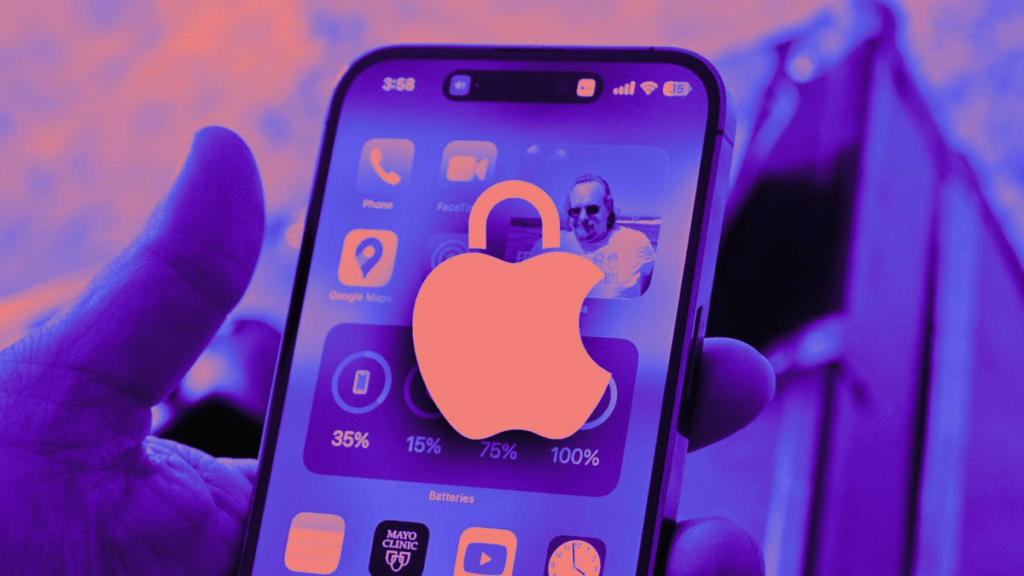
La centralisation n’exonère pas des fondamentaux. Téléchargez et stockez hors ligne les codes de secours fournis par chaque service critique ; en cas de perte d’appareil, ils permettent de reprendre la main. Si vous migrez depuis un autre gestionnaire 2FA, exportez les comptes sous forme de QR et réimportez-les dans « Mots de passe » plutôt que de repartir de zéro. Sur les comptes sensibles, combinez mots de passe longs, 2FA logiciel et alertes de connexion ; révoquez rapidement les sessions suspectes depuis le tableau de bord du service. Évitez de dupliquer le même secret 2FA dans plusieurs gestionnaires : choisissez « Mots de passe » comme source unique pour limiter les surfaces d’attaque et les désynchronisations. Enfin, définissez une routine trimestrielle : audit des entrées, suppression des accès obsolètes, mise à jour des domaines et test de vos codes de secours. Vous gagnez en vitesse au quotidien tout en durcissant votre posture de sécurité.


